- 流水线入门
- 配置要求
- 定义流水线
- 通过 Blue Ocean
- 通过经典UI
- 在 SCM中
- 内置文档
- 代码生成器
- 全局变量引用
- 延伸阅读
- 其它资源
- 其它资源
流水线入门
正如 previously提到的, Jenkins流水线是一套插件,它支持实现和集成持续交付流水线到 Jenkins。流水线提供了一组可扩展的工具,用于通过流水线 DSL将简单到复杂的交付流水线建模为 "代码"。[1]
本节描述了如何在Jenkins中开始创建你的流水线并介绍创建和存储 Jenkinsfile 的各种方式。
配置要求
为了使用Jenkins流水线, 你需要:
Jenkins 2.x或以上版本(旧版本回到 1.642.3 可能有用,但不建议)
流水线插件,[2]作为"建议插件" 的一部分安装(在 安装 Jenkins后在运行 Post-installation setup wizard时指定)。
在 Managing Plugins中阅读了解更多与安装和管理插件有关的信息。
定义流水线
声明式和脚本化的流水线都是 DSLs [1] 来描述软件交付流水线的一部分。 脚本化的流水线是用一种限制形式的Groovy 语法编写的。
Groovy 语法的相关组件在整个文档中都需要介绍, 所以虽然理解Groovy是有用的, 但不需要使用流水线。流水线可以通过以下任一方式来创建:
[through-blue-ocean] - 在 Blue Ocean中设置一个流水线项目后,Blue Ocean UI 会帮你编写流水线的
Jenkinsfile文件并提交到源代码控制。[through-the-classic-ui] - 你可以通过经典 UI直接在Jenkins中输入基本流水线。
In SCM - 你可以手动编写一个
Jenkinsfile文件, 然后提交到项目的源代码控制仓库中。[3]
使用两种方式定义流水线的语法是相同的, 但是 虽然Jenkins 支持直接进入经典 UI, 但通常认为最好的方式是在Jenkinsfile文件中定义流水线, Jenkins 在之后会直接从源代码控制加载。
通过 Blue Ocean
如果你是Jenkins 流水线的新人, Blue Ocean UI 帮助你设置流水线项目, 并通过图形化流水线编辑器自动创建和编写 (即 Jenkinsfile)。
作为在Blue Ocean中设置流水线项目的一部分, Jenkins 给你项目的源代码控制仓库配置了一个安全的、经过身份验证的适当的连接因此,你通过Blue Ocean的流水线编辑器在 Jenkinsfile中做的任何更改都会自动的保存并提交到源代码控制。了解更多 Blue Ocean 相关信息请前往 Blue Ocean 章节和Getting started with Blue Ocean 页面。
通过经典UI
使用经典 UI创建的Jenkinsfile被Jenkins自己保存 (在Jenkins的主目录下)。
通过Jenkins经典UI创建一个基本流水线:
I如果需要的话, 确保你已登录进 Jenkins。
从Jenkins 主页 (即Jenkins经典 UI 的仪表盘),点击左上的 New Item。
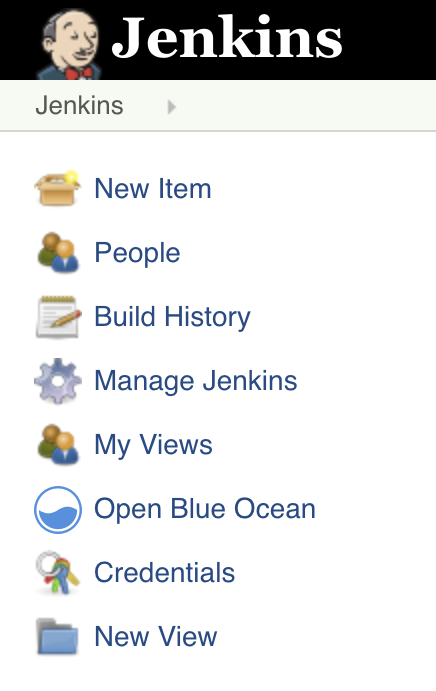
在 Enter an item name 域, 填写你新建的流水线项目的名称。Caution: Jenkins 使用这个项目名称在磁盘上创建目录。建议不要在项目名称中使用空格, 因为这样做可能会发现在脚本中不能正确处理目录路径中的空格的bug。
向下滚动并点击Pipeline, 然后点击页面底部的 OK 打开流水线配置页( General 选项已被选)。
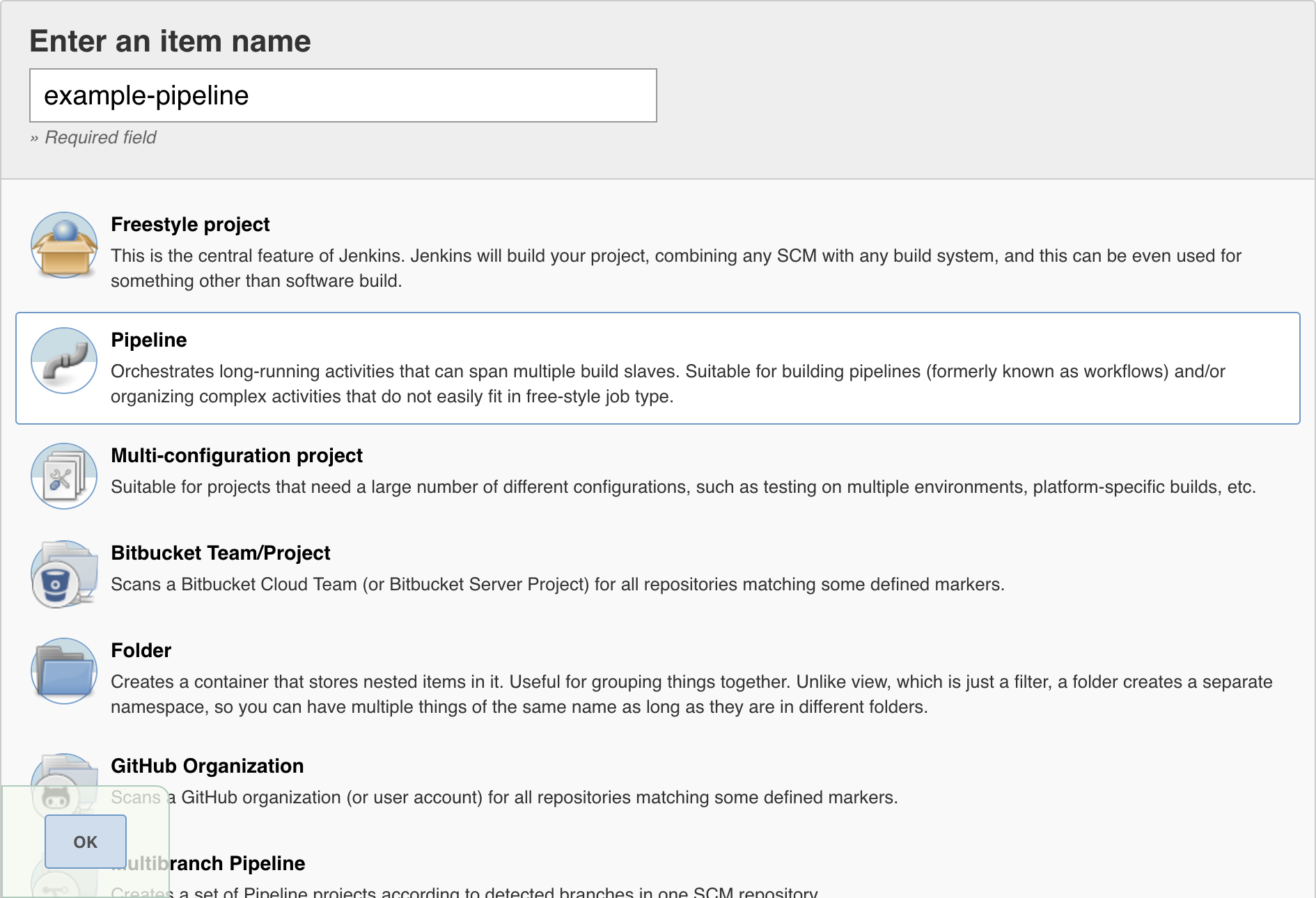
点击页面顶部的 Pipeline 选项卡向下滚动到Pipeline 部分。Note: 如果你在源代码控制中定义
Jenkinsfile,请按照下面的 In SCM 的说明。在Pipeline 部分, 确保 Definition 域显示Pipeline script 选项。
将你的流水线代码输入到Script 闻不如你区域。例如, 复制并粘贴下面的声明式示例流水线代码 (在Jenkinsfile ( … ) 标题下) 或者它的脚本化的版本到 Script 文本区域。 (T下面的声明式示例将在整个过程的其余部分使用)
Jenkinsfile (Declarative Pipeline)
pipeline {agent any (1)stages {stage('Stage 1') {steps {echo 'Hello world!' (2)}}}}
Toggle Scripted Pipeline(Advanced)
Jenkinsfile (Scripted Pipeline)
node { (3)stage('Stage 1') {echo 'Hello World' (2)}}
1agent i指示 Jenkins 为整个流水线配置一个执行器 (在Jenkins环境下的任何可用的代理/节点上) 和工作区。2echo 在控制台输出中写入一个简单的字符串。3node 与 agent (上面的)做了同样的事情。
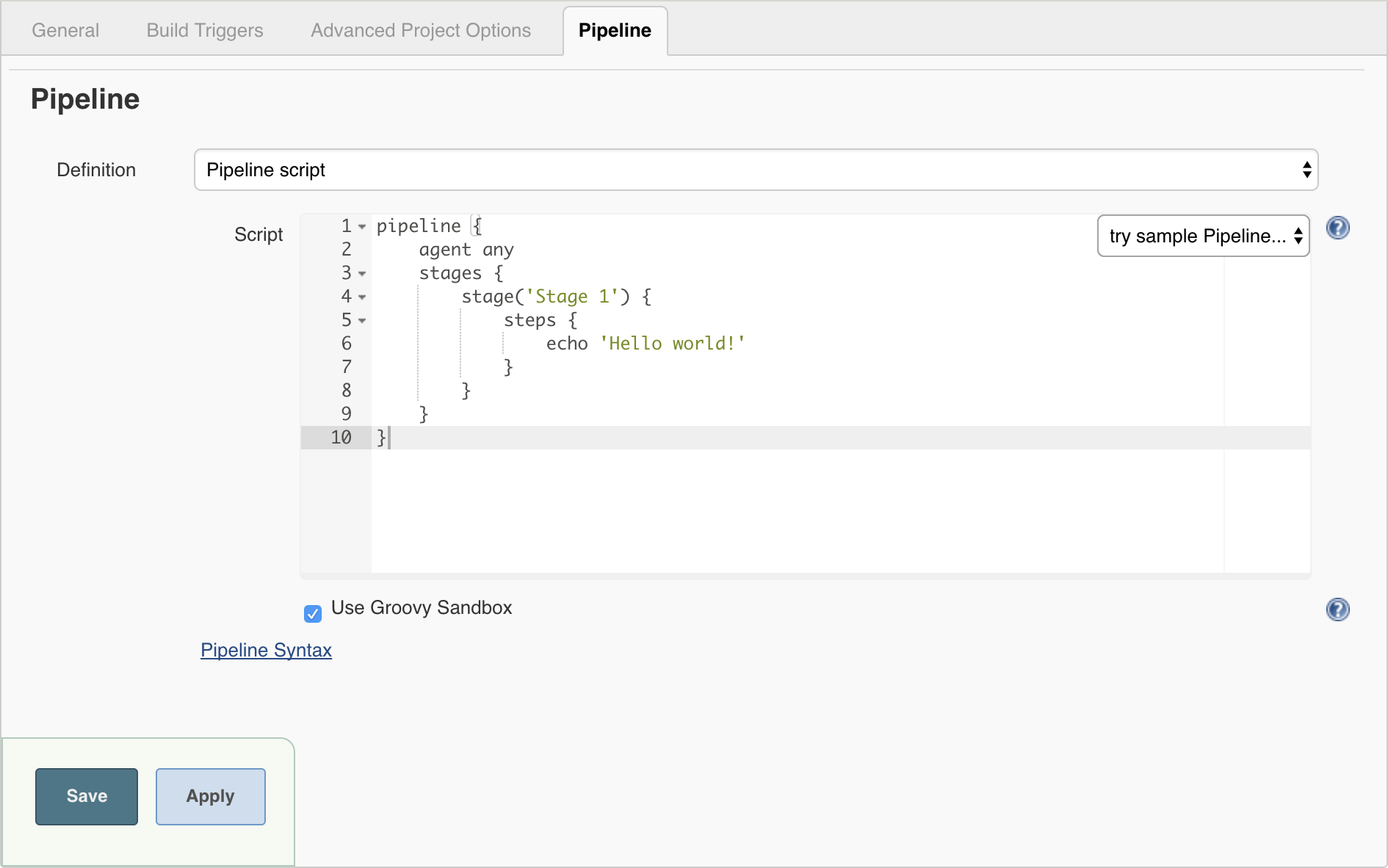
Note: 你也可以从 Script文本区域的右上方的try sample Pipeline 选项选择已 Scripted 的流水线示例。注意该区域没有可用的声明式流水线示例。
点击 Save 打开流水线项目视图页面。
在该页面, 点击左侧的 Build Now 运行流水线。

在左侧的 Build History 下面, 点击 #1 来访问这个特定流水线运行的详细信息。
点击 Console Output 来查看流水线运行的全部输出。下面的输出显示你的流水线已成功运行。

Notes:
你也可以直接从仪表盘上访问控制台输出 通过点击构建号左边的彩色的地球仪(例如 #1)。
通过经典的UI定义流水线可以很方便的测试流水线代码片段, 或处理简单的流水线或 不需要从仓库中检出/clone源代码的流水线。 正如上面提到的, 不像通过Blue Ocean(above)或在版本控制中(below)定义的
Jenkinsfile,Jenkinsfile进入流水线项目的 Script 文本区域,被Jenkins自己存储在Jenkins主目录下。因此, 为了更大的控制和灵活性o, 特别是对于那些可能获得复杂性源代码控制项目, 建议使用Blue Ocean 或source control 来定义你的Jenkinsfile文件。
在 SCM中
复杂的流水线很难在流水线配置页面的classic UI’sScript 文本区域进行编写和维护。
为了更简单些, 流水线的 Jenkinsfile 可以在文本编辑器中或集成开发环境(IDE) 进行编写并提交到源代码控制 [3] (选择性的使用Jenkins构建的应用程序代码)。然后Jenkins从源代码控制中 检出Jenkinsfile 文件作为流水线项目构建过程的一部分并接着执行你的流水线。
使用来自源代码控制的 Jenkinsfile 文件配置流水线项目:
按照通过经典 UI上面的步骤定义你的流水线直到第5步(在流水线配置页面访问 Pipeline 部分)。
从 Definition 字段, 选择 Pipeline script from SCM 选项。
从 SCM 字段, 选择包含
Jenkinsfile文件的仓库的源代码控制系统的类型 。完成特定于存储库的源代码控制系统得字段。Tip: 如果你不确定给定字段的指定值,点击它的 ? 图标 获取更多信息。
在 Script Path 字段, 指定你的
Jenkinsfile文件的位置 (和名称) 。这个位置是Jenkins 检出/clone 包括
Jenkinsfile文件的仓库得位置, 它应该与r仓库的文件结构匹配。该字段的默认值假设你的Jenkinsfile文件名称为 "Jenkinsfile" 并位于存储库的根目录下。
当你更新指定的仓库时, 只要流水线配置了SCM轮询触发器,就会触发一个新的构建。
由于流水线代码 (即 特别是脚本化的流水线) 是使用Groovy脚本编写的, 如果你的IDE不能正确的使用语法高亮显示你的Jenkinsfile, 尝试在Jenkinsfile文件的顶部插入 #!/usr/bin/env groovy,[4][5]可以纠正这个问题。 |
内置文档
拥有内置文档特性的流水线船可以更容易地创建各种复杂的流水线。该内置文档是基于Jenkins实例中插件的安装自动生成和更新的。
该内置文档可以被全局地找到:localhost:8080/pipeline-syntax/,假设你有一个Jenkins示例运行在本地的8080端口。对于任何已配置的流水线项目,同样的文档也被链接到侧栏的 Pipeline Syntax 。

代码生成器
内置的实用的 "Snippet Generator" 有助于为各个步骤创建代码段, 发现插件提供的新步骤, 或者为特定的步骤尝试不同的参数。
代码生成器动态地填充了Jenkins实例的可用的步骤列表。 可用的步骤数量依赖于安装的插件,这些插件显式地公开了流水线中使用的步骤。
使用代码生成器生成一个步骤片段:
从已配置好的流水线, 或 localhost:8080/pipeline-syntax导航到 Pipeline Syntax 链接 (从上面引用)
在Sample Step下拉菜单中选择需要的步骤。
使用Sample Step下拉菜单的动态填充区来配置已选的步骤。
点击 Generate Pipeline Script生成一个能够被复制并粘贴到流水线中的流水线片段。
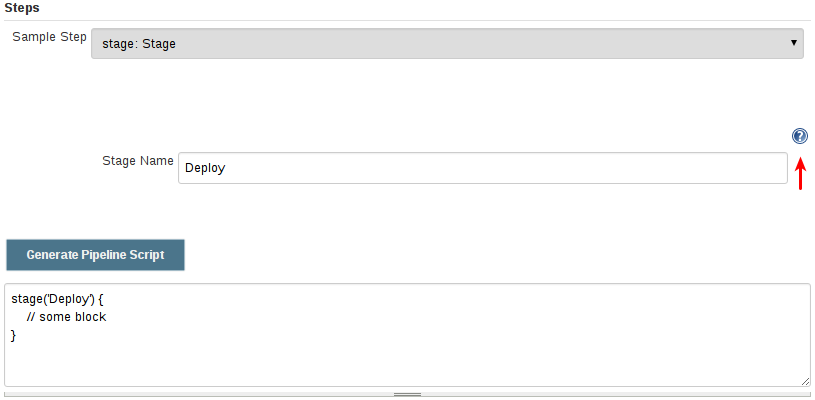
要访问所选步骤的附加信息和/或文档,请点击帮助图标(由上图中的红色箭头表示)。
全局变量引用
除了只有表面步骤的代码生成器之外, 流水线还提供了一个内置的 "Global Variable Reference."。和代码生成器一样的是,它也是由插件动态填充的。和代码生成器不一样的是, 全局变量引用只包含由流水线或插件提供的variables文档 , 这些变量可用于流水线。
流水线中默认提供的全局变量引用有:
- env
环境变量可从脚本化的流水线中访问, 例如:
env.PATH或env.BUILD_ID。 参考内置的全局变量引用以获得一个完整的, 最新的, 可用于流水线的环境变量列表。params
将为流水线定义的所有的参数作为只读公开Map,例如:
params.MY_PARAM_NAME.currentBuild
- 可用于发现当前正在执行的流水线的信息,比如
currentBuild.result,currentBuild.displayName等属性。参考内置的全局变量引用获取完整的, 最新的,currentBuild的属性列表。
延伸阅读
本节仅仅介绍了Jenkins流水线可以做的事情的皮毛, 但是应该为你开始测试Jenkins 实例提供了足够的基础。
在下一节中, The Jenkinsfile,会讨论更多的流水线步骤以及实现成功的, 真实世界的Jenkins流水线模式。
其它资源
流水线步骤引用,围绕着分布在Jenkins更新中心的插件提供的所有步骤。
流水线示例,一个社区管理的可复制的流水线示例的集合。
1. Domain-specific language
2. Pipeline plugin
3. Source control management
4. Shebang (general definition))
5. Shebang line (Groovy syntax)
